Cách tạo Zalo Page, Zalo OA để quản lý bán hàng, quảng cáo
Chắc hẳn ai cũng biết Zalo cho phép người dùng nhắn tin và gọi điện miễn phí. Ứng dụng này được ưa chuộng phần lớn bởi tính năng này, tuy nhiên Zalo còn có một tính năng tuyệt vời mà ít ai biết tới đó là Zalo Page, Zalo OA. Người dùng có thể tạo tài khoản Zalo Page, Zalo Official Account (Zalo OA) phục vụ cho việc kinh doanh, buôn bán rất hiệu quả. Hãy cùng Blog Số Hoá khám phá thông tin chi tiết ngay dưới bài viết này nhé!
Bài viết về Hướng dẫn dùng Zalo được xem nhiều
- Hướng dẫn cách gửi định chia sẻ vị trí trên Zalo mới nhất
- Cách sao lưu và khôi phục tin nhắn zalo đã xóa chưa sao lưu
I. Tìm hiểu về Zalo Page và Zalo OA
Zalo Official Account (ZOA) là trang mà Zalo dành riêng cho các doanh nghệp, tổ chức hoặc thương hiệu để hỗ trợ các hoạt động kinh doanh của họ. Đây là điểm liên hệ trực tiếp giữa các thương hiệu và khách hàng của họ trên Zalo.
Tài khoản Zalo Official Account cung cấp các chức năng chủ yếu như gửi thông tin đến người dùng, tăng trưởng cộng đồng, tạo ra các giải pháp cho việc chăm sóc khách hàng và thực hiện các hoạt động thương mại trên Zalo.

II. Video hướng dẫn chi tiết cách tạo tài khoản Zalo Page, Zalo OA
III. Hướng dẫn cách tạo Zalo Page đơn giản
Bước 1: Bạn đi tới website chính thức của Zalo Official Account và chọn Tạo Official Account.
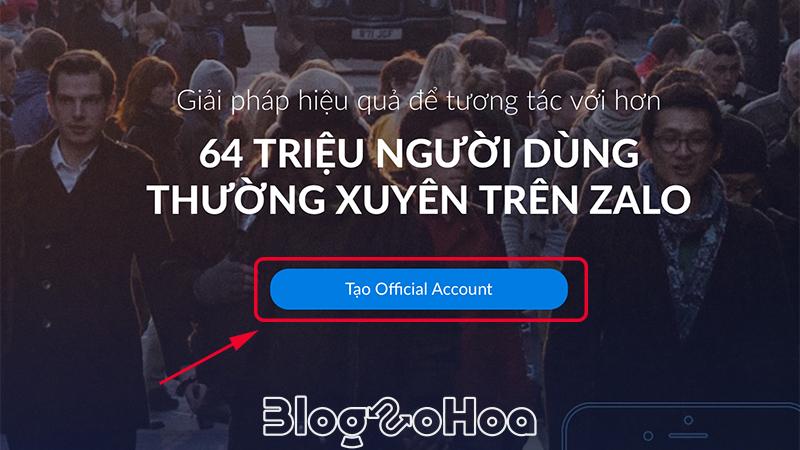
Bước 2: Bận giờ bạn chỉ cần đăng nhập vào tài khoản Zalo của bạn.
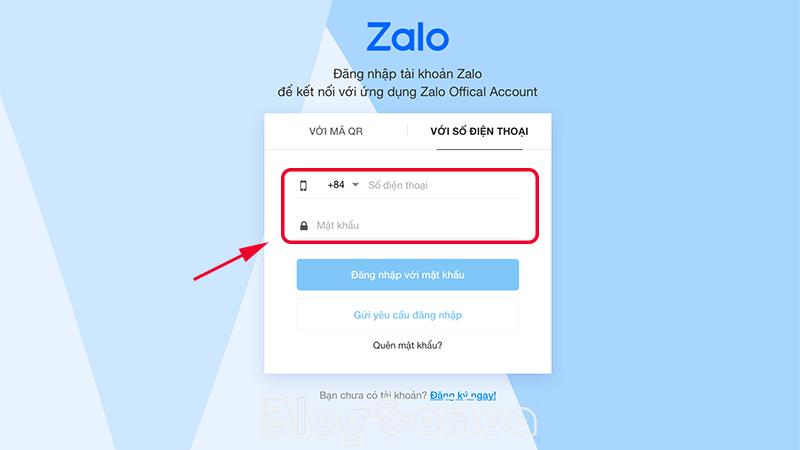
Bước 3: Khi đăng nhập thành công, hệ thống sẽ hướng dẫn bạn đến giao diện lựa chọn các loại tài khoản. Bạn hãy chọn loại Doanh nghiệp nếu bạn muốn tạo Zalo Page cho mục đích kinh doanh.
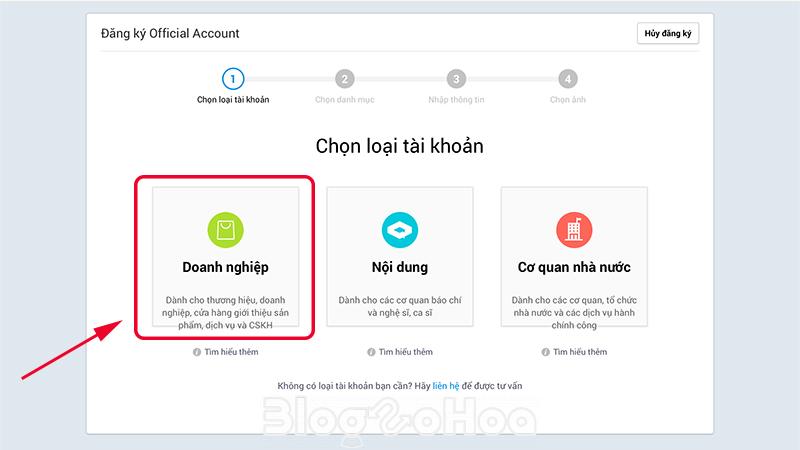
Bây giờ bạn chọn mục Doanh nghiệp
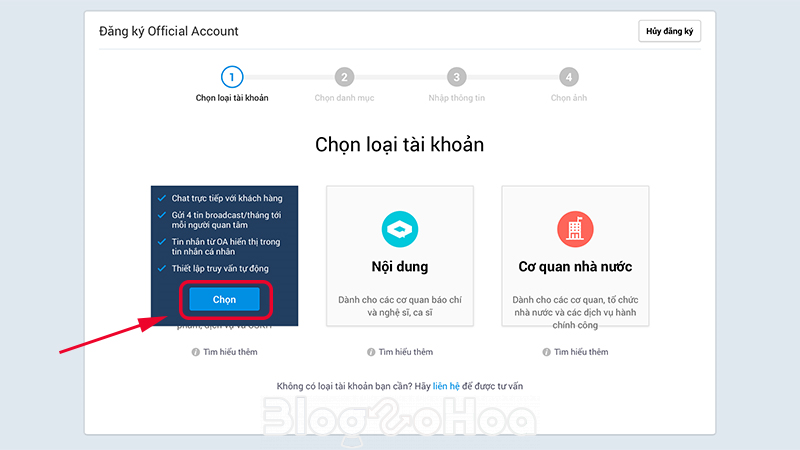
Bước 4: Bạn có thể lựa chọn sản phẩm để kinh doanh trong mục Danh mục hoạt động > Điền tên Zalo OA vào phần Tên Official Account > Tại phần Thông tin giới thiệu bạn hãy viết một vài thông tin chi tiết về shop của bạn.
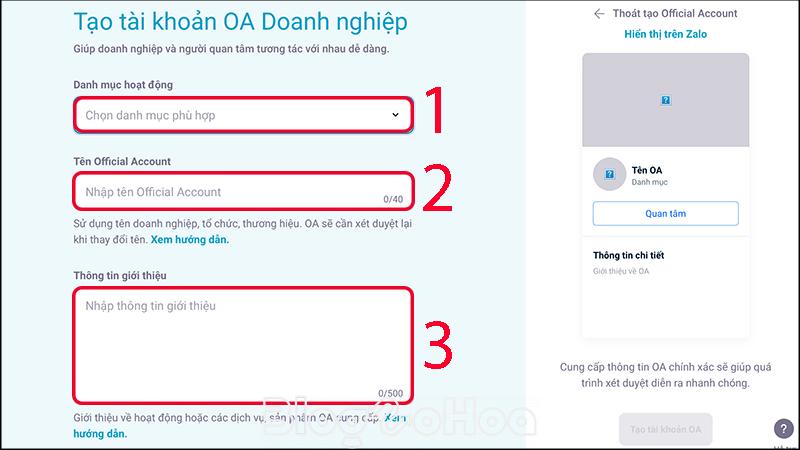
Bước 5: Bây giờ bạn hãy nhập thông tin Địa chỉ của công ty và tiến hành cập nhật Hình đại diện cùng Hình bìa cho Zalo OA của bạn.
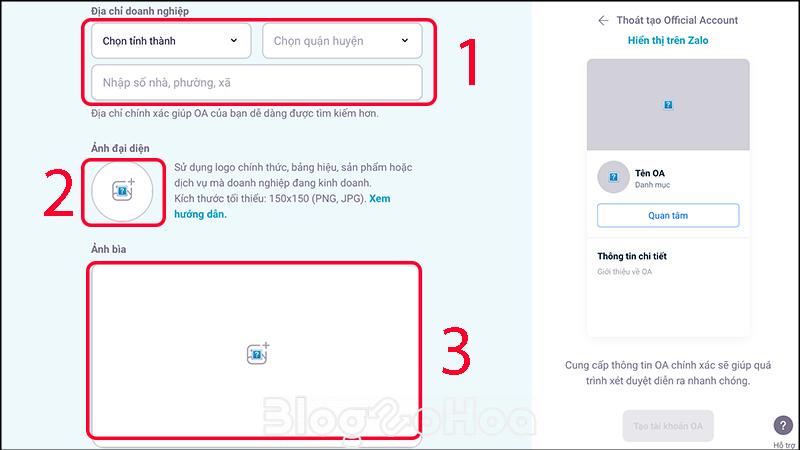
Bước 6: Bạn nhấp vào mục Tạo tài khoản OA nữa là xong.
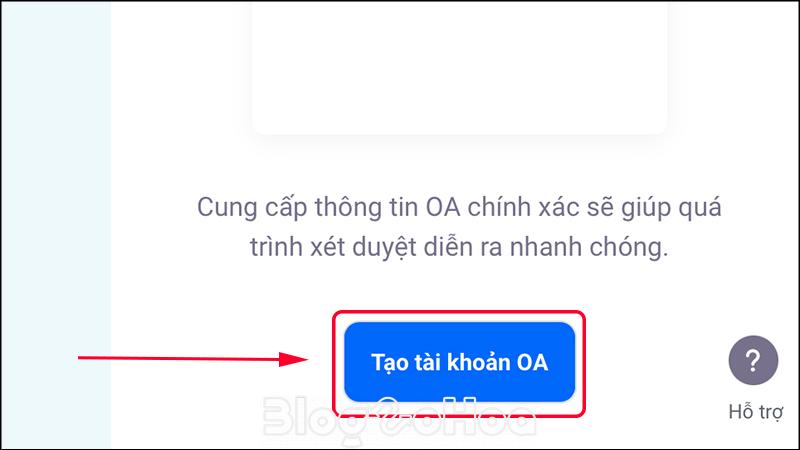
Khi đã tạo tài khoản xong, bạn có thể tiến hành đăng tải sản phẩm của mình lên Zalo Page.
IV. Hướng dẫn cách sử dụng Zalo Page, Zalo OA hiệu quả
Ngày nay, tài khoản Zalo Page của bạn có thể hoạt động trên cả điện thoại lẫn máy tính cá nhân. Tuy nhiên, sử dụng qua điện thoại chỉ cho phép bạn gửi tin nhắn cho khách hàng, trong khi phiên bản máy tính sẽ mang lại nhiều công cụ quản lý tiên tiến hơn.
1. Tính năng Broadcast (Gửi tin nhắn hàng loạt)
Chức năng Broadcast cho phép bạn gửi tin nhắn đến nhiều người cùng một lúc. Điều này không chỉ giúp tiết kiệm thời gian mà còn tăng khả năng tiếp xúc với đông đảo khách hàng.
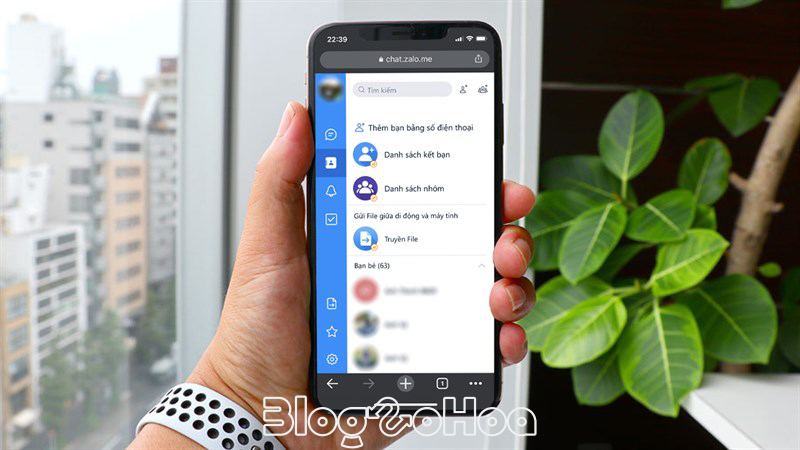
2. Tính năng Chat (Trò chuyện trực tiếp)
Giống như tài khoản của bạn, Zalo Page cho phép bạn thực hiện cuộc trò chuyện trực tiếp với khách hàng, đồng thời cung cấp tư vấn về sản phẩm và dịch vụ chăm sóc khách hàng khi cần thiết.

3. Tính năng Quản lý nội dung
Khu vực này cho phép người dùng đăng thông tin mua bán, quảng bá sản phẩm của mình. Bạn cũng có thể tăng thêm tính hấp dẫn cho bài đăng bằng cách thêm hình ảnh hoặc video.
4. Tính năng Thống kê
Tính năng này giúp bạn đánh giá lại các chỉ số của Zalo Page qua một khoảng thời gian hoạt động bằng cách cung cấp thông tin chi tiết như: Bài viết được nhiều lượt quan tâm nhất, số lượng người gửi tin nhắn cho Zalo Page của bạn mỗi ngày, thống kê khách hàng theo độ tuổi, giới tính, khu vực địa lý,…Từ đó bạn có thể lên chiến lược kinh doanh của mình chính xác hơn.
5. Tính năng Quản lý
Bạn có thể điều chỉnh và quản lý thông tin của Zalo Page trong phần này, bao gồm:
– Cập nhật thông tin cửa hàng: Tên cửa hàng, ngành hàng, vị trí, số liên lạc,…
– Cài đặt lời chào tự động, phản hồi tự động, menu điều hướng và truy vấn tự động (tương tự như tính năng Chatbot).
– Upload các giấy tờ chứng minh như giấy phép buôn bán hoặc giấy phép cho việc quảng bá.
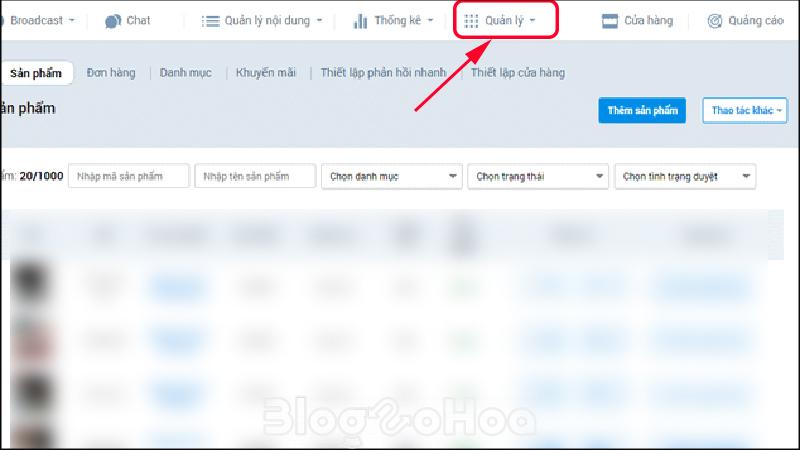
– Quản lý danh sách người theo dõi Zalo Page thông qua các cuộc trò chuyện hoặc loại bỏ họ nếu cần.
– Mời người khác quan tâm theo dõi Zalo Page của bạn bằng số điện thoại.
– Quản lý và phân quyền cho các nhân sự của bạn.
6. Danh mục Cửa hàng
Mục chủ yếu trên Zalo Page là nơi quảng bá sản phẩm đến tay người tiêu dùng, cho phép người kinh doanh thêm mới, chỉnh sửa hoặc loại bỏ sản phẩm, quản lý những đơn đặt hàng, triển khai các chương trình khuyến mãi và giảm giá và cài đặt cách thức giao hàng cùng lựa chọn phương thức thanh toán.
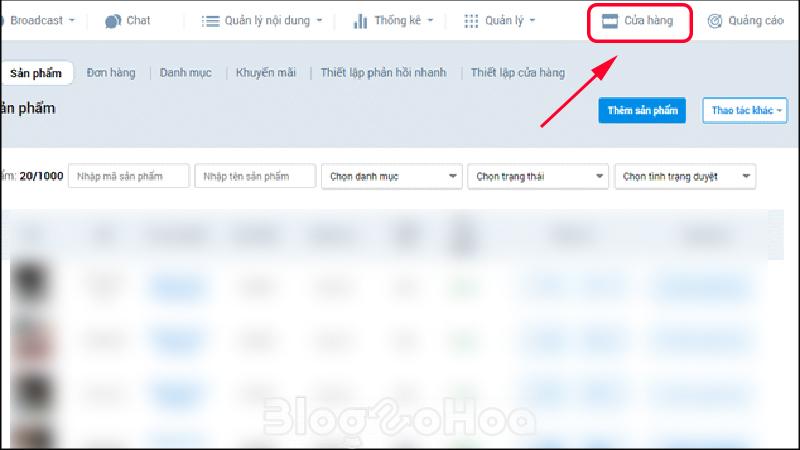
V. Mẹo để tăng lượt chia sẻ và tương tác trên Zalo Page, Zalo OA
Bạn có thể áp dụng những lời khuyên sau đây để tăng cường sự hấp dẫn với khách hàng thông qua tài khoản Zalo OA của mình.
– Bạn có thể mời bạn bè của mình theo dõi Zalo Page (tối đa 20 lời mời/ ngày).
– Quét mã QR, sau đó chia sẻ link của Zalo OA vào bản tin hoặc trên các diễn đàn mạng xã hội.

– Kích hoạt chức năng cập nhật vị trí giúp những người dùng ở gần có thể thuận lợi trong việc tìm thấy tài khoản của bạn.
– Áp dụng những phương thức quảng bá có tính phí mà Zalo đem lại.
VI. Hướng dẫn cách xoá tài khoản Zalo OA và Zalo Page
Để gỡ tài khoản Zalo Official Account, bạn cần thực hiện các bước sau đây:
Bước 1: Bạn hãy đi tới LINK NÀY > Chọn mục Thông tin khác và chọn mục xóa Official Account.
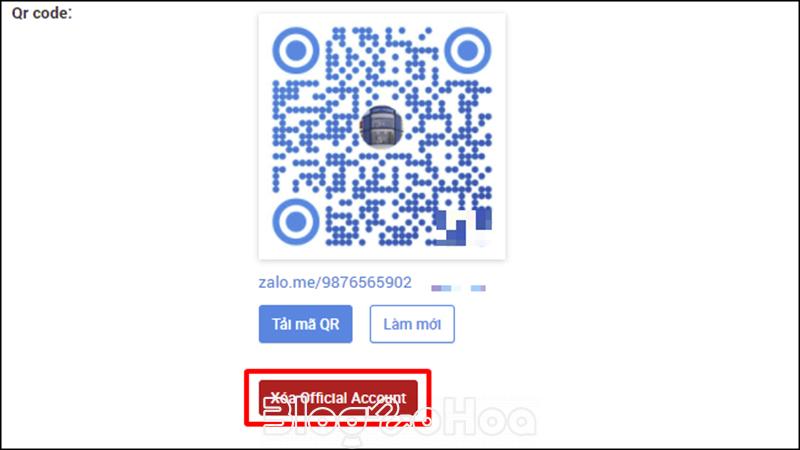
Bước 2: Bạn nhấn chọn Đồng ý để khẳng định việc loại bỏ tài khoản Zalo OA mà bạn sở hữu.
Chú ý: Khi đã xác nhận việc xóa bỏ, bạn sẽ không thể phục hồi tài khoản này nữa.
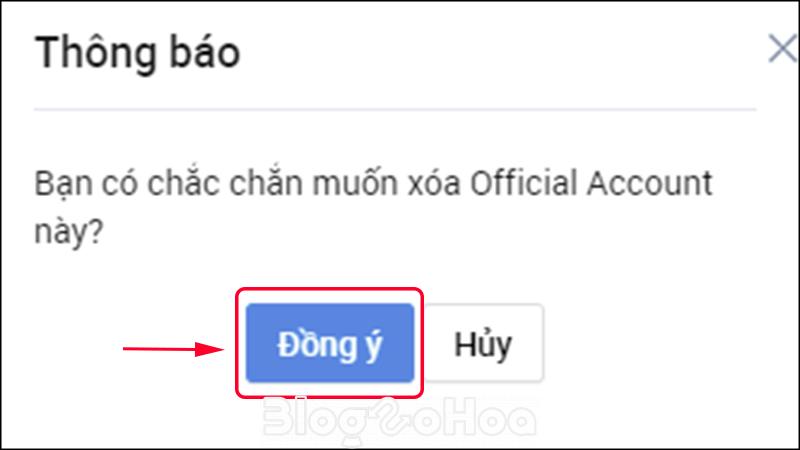
Xem thêm các bài Hướng dẫn dùng Zalo khác:
- Hướng dẫn cách bật, tắt trạng thái vừa mới truy cập trên Zalo
- Hướng dẫn cách cài đặt quyền gửi tin nhắn trong nhóm Zalo
- Hướng dẫn cách gửi tin nhắn hàng loạt trên Zalo mới 2024
- Hướng dẫn cách tạo cuộc họp online qua Zalo trên máy tính
- Hướng dẫn cách tải, cài đặt, đăng nhập Zalo PC trên máy tính
Cách cách – Thủ thuật Zalo hay bạn cần biết
- Cách đăng nhập Zalo bằng mã QR trên Laptop, Điện thoại từ App/Zalo Web
- Cách lấy link cá nhân, link nhóm chat trên Zalo cực đơn giản
- Cách thay đổi âm thanh nhạc chuông thông báo Zalo
- Cách tìm lại tin nhắn cũ trên Zalo ở điện thoại, máy tính mới 2024
- Đăng nhập Zalo trên máy tính có báo về điện thoại không?
Tổng kết
Chỉ với vài thao tác đơn giản là bạn có thể tạo và quản lý tài khoản Zalo Page, Zalo OA rồi! Blog Số Hóa luôn đề cao sự ngắn gọn, xúc tích và trau chuốt trong từng câu chữ để các bạn đọc có thể lập tức hiểu và thực hành ngay. Nếu có thêm bất kỳ thắc mắc nào, đừng ngần ngại gửi câu hỏi tới đội ngũ của chúng tôi hoặc bình luận ngay dưới đây để cùng nhau giải đáp nhé! Chúc bạn thành công!
Bài viết cùng chủ đề
-

Cách chuyển tiền điện thoại Viettel sang Viettel nhanh chóng
-

Cách build Dehya Genshin Impact chuẩn meta 4.6 mới nhất
-

Zalo báo tài khoản không tồn tại là gì? Những lưu ý khi xóa tài khoản Zalo
-

Cách kết nối Bluetooth máy tính Windows với loa, điện thoại, tai nghe
-

2 Cách chuyển khoản Vietcombank online qua: VCB Digibank và chuyển tiền nhanh 24/7
-
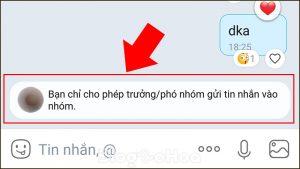
Hướng dẫn cách cài đặt quyền gửi tin nhắn trong nhóm Zalo
Chia sẻ ý kiến của bạn